Слайд 2

Преимущества запросов
Они позволяют собирать воедино информацию из нескольких таблиц, учитывая связи,
установленные между таблицами в базе данных.
При разработке запроса можно выбирать, какие поля исходных таблиц и в какой последовательности будут включены в таблицу результатов.
В запросах можно указать, какая часть результирующих записей будет отображена.
Запросы позволяют выполнять вычисления, основываясь на значениях полей таблицы.
Слайд 3

Понятие запроса
Запросы – это мощный инструмент управления данными, позволяющий извлекать из
таблиц базы данных сведения, которые соответствуют определенному критерию.
Слайд 4

Классификация запросов
Запрос на выборку
Перекрестный запрос
Сводный запрос
Запрос с параметрами
Запрос на изменение
Слайд 5

Пример запроса на выборку
Слайд 6

Перекрестный запрос
обычно работает с большими объемами сложных данных, подводя итоги по
одному или нескольким критериям и организуя информацию в табличном виде
Слайд 7

Построение выражений
Выражения критериев используют три типа операндов:
константы – значения,
вводимые самим пользователем
идентификаторы – имена полей таблицы, с которой работает запрос
функции – встроенное выражение, которое обычно принимает на входе одно или несколько значений (называемых аргументами) и обрабатывает их, получая некоторый результат
Слайд 8

Операторы в выражениях критериев
Логические (and, or, not, xor)
Арифметические (+, -, ^,
*, / и др.)
Сравнения (=, <>, >, < и др.)
Прочие (like, is null, in и др.)
Слайд 9

Сводные запросы
содержат столбец, в котором выполняется операция агрегирования данных определенного поля
Слайд 10

Создание сводного запроса
Для добавления сводной строки в конструктор: Вид – Групповые
операции
Слайд 11

Создание параметрического запроса
Создать новый запрос и добавить в него таблицы, перетянуть
в сетку конструктора нужные поля
В строке Условие отбора нужного поля ввести текст в квадратных скобках, который должен выводиться при запросе параметра. К примеру, если надо запросить фамилию для отбора по ней данных из таблицы, ввести в эту ячейку следующее:
[Введите фамилию сотрудника:]
Установить критерии и прочие элементы запроса для остальных полей.
Слайд 12

Пример параметрического запроса
Слайд 13

Запросы действия
Запрос на обновление
Запрос на удаление
Запрос на добавление
Запрос на создание таблицы
Слайд 14

Создание запроса на обновление
Создать запрос отбора, запустить его на выполнение
Преобразовать
запрос в тип запроса обновления. Для этого выбрать в меню команду Запрос – Обновление
В ячейке Обновление изменяемого поля ввести его новое значение и запустить запрос на выполнение
Слайд 15

Пример запроса на обновление
В таблице товаров требуется поднять все цены на
5%
Слайд 16

Создание запроса на удаление
Создать запрос отбора, запустить его на выполнение
Преобразовать запрос
в тип запроса удаления. Для этого надо выбрать в меню команду Запрос - Удаление
Запустить запрос на выполнение
Слайд 17

Пример запроса на удаление
Слайд 18
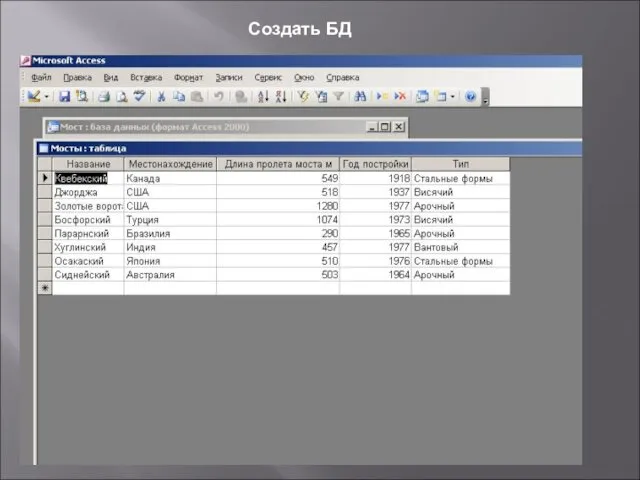
Слайд 19
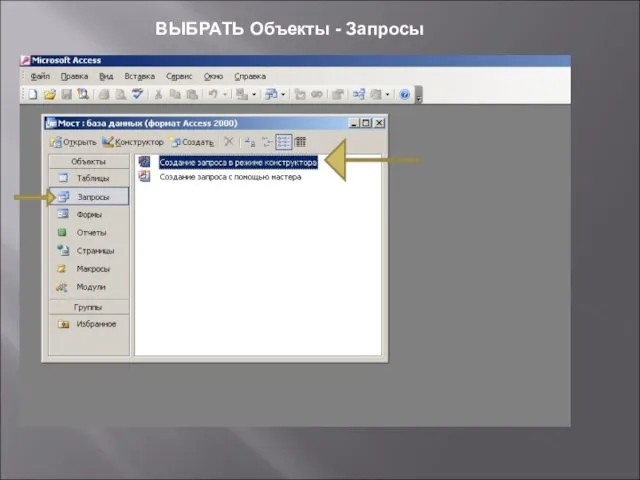
ВЫБРАТЬ Объекты - Запросы
Слайд 20
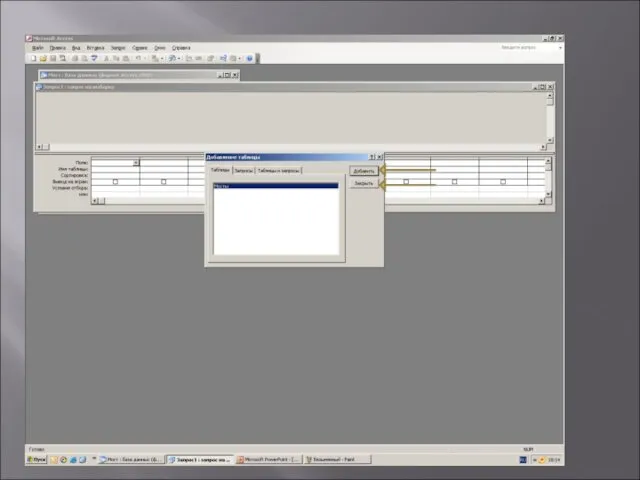
Слайд 21
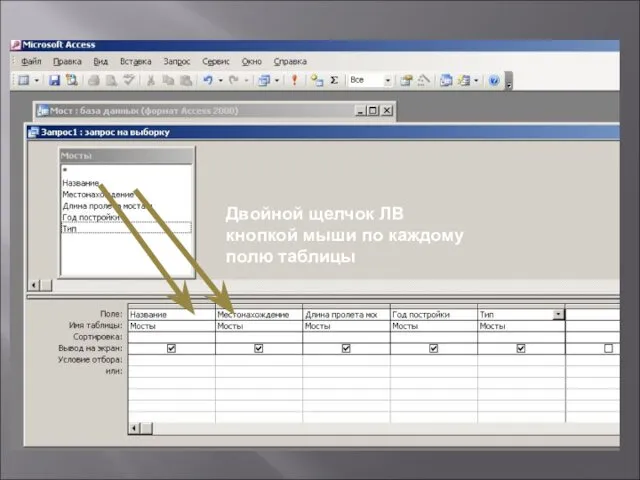
Двойной щелчок ЛВ кнопкой мыши по каждому полю таблицы
Слайд 22

Запрос № 1 на выборку: Мосты, находящиеся в США
Слайд 23
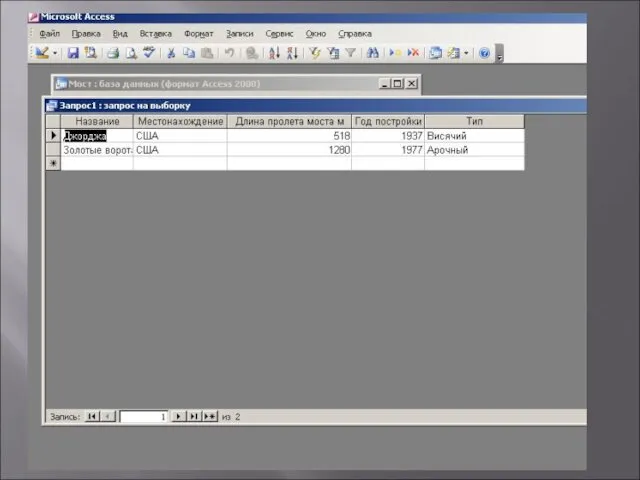
Слайд 24
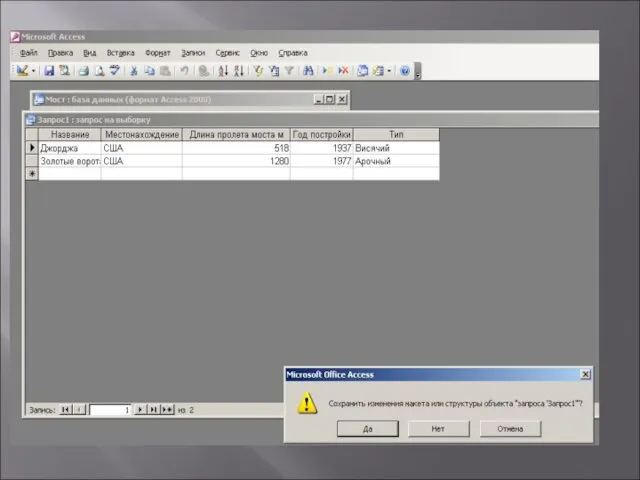
Слайд 25
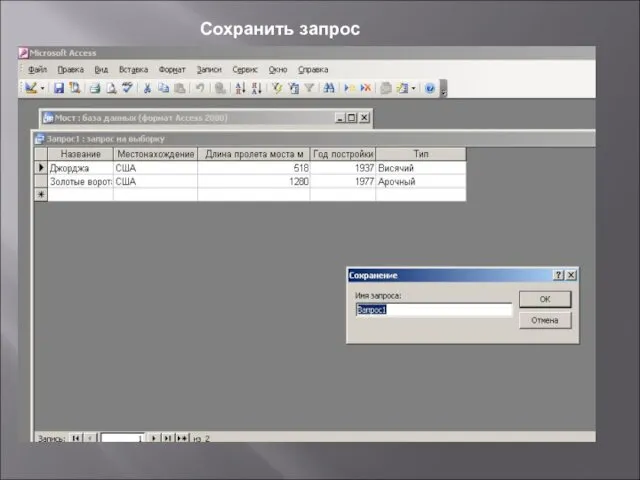
Слайд 26
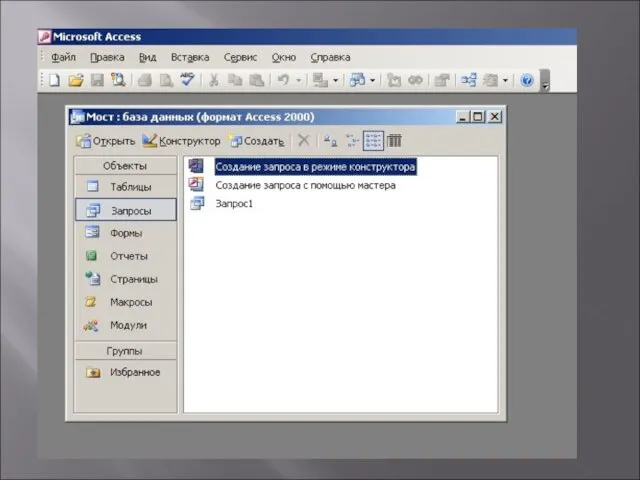
Слайд 27

Запрос № 2 на выборку: Мосты, построенные до 1960
Слайд 28
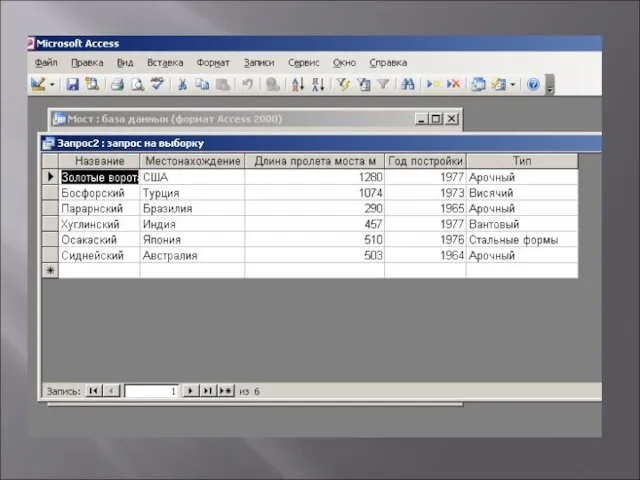
Слайд 29

Запрос № 3 на выборку: Мосты в США и длина пролета
которых больше 1000
Слайд 30
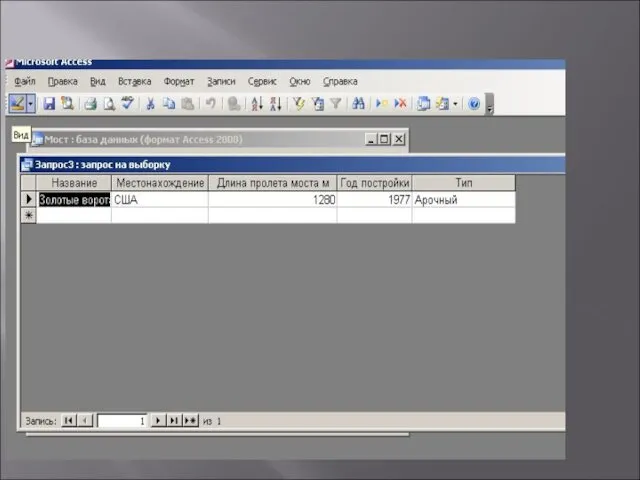
Слайд 31
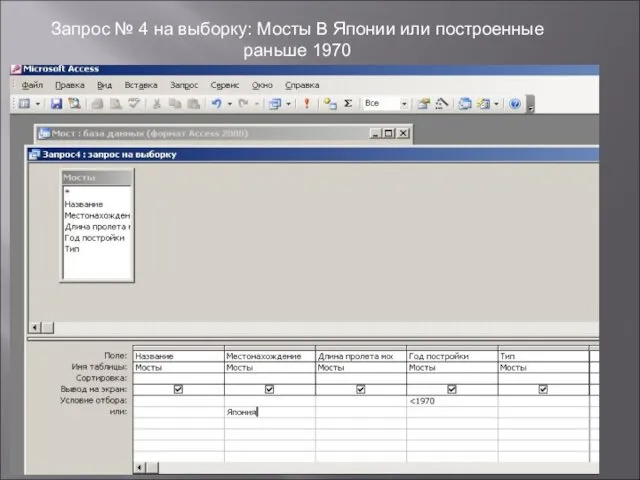
Запрос № 4 на выборку: Мосты В Японии или построенные раньше
1970
Слайд 32
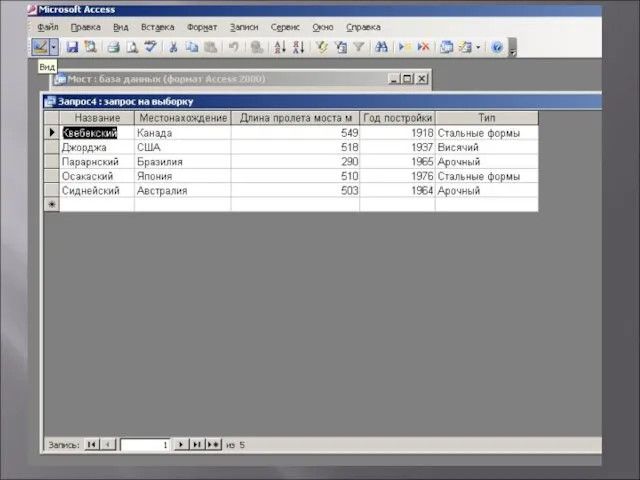
















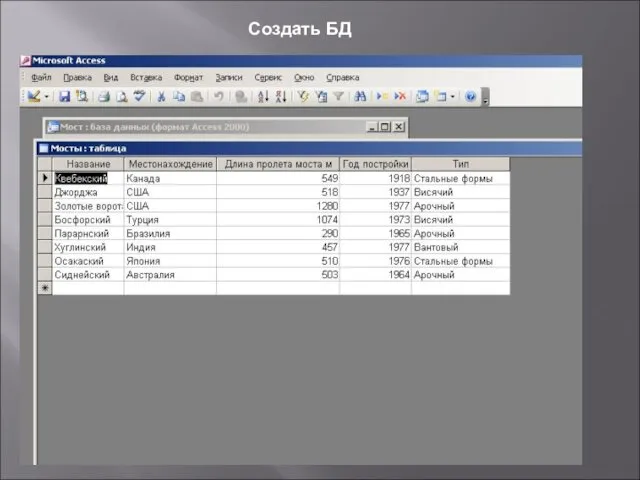
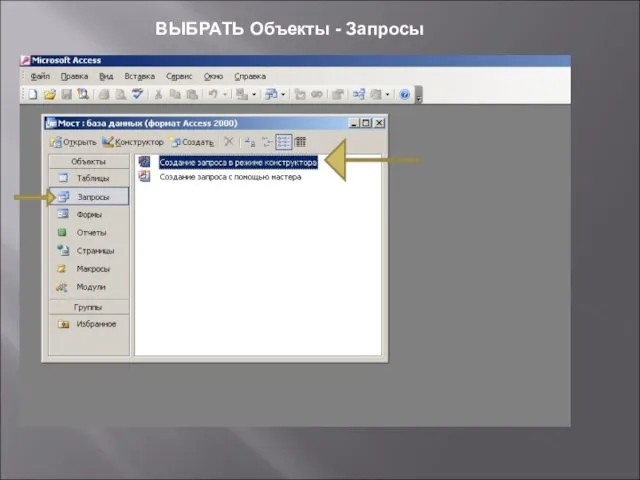
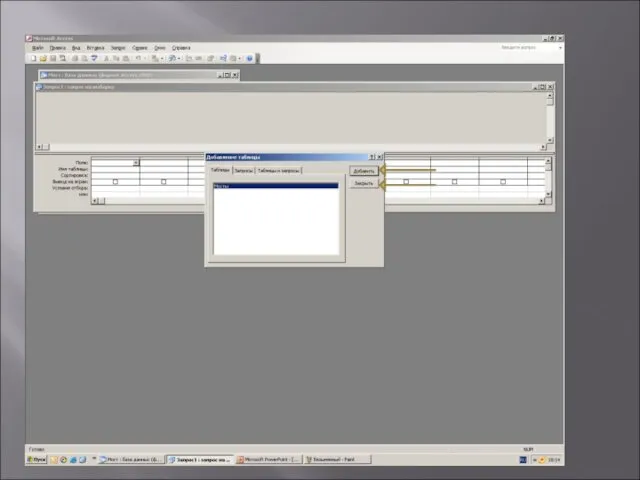
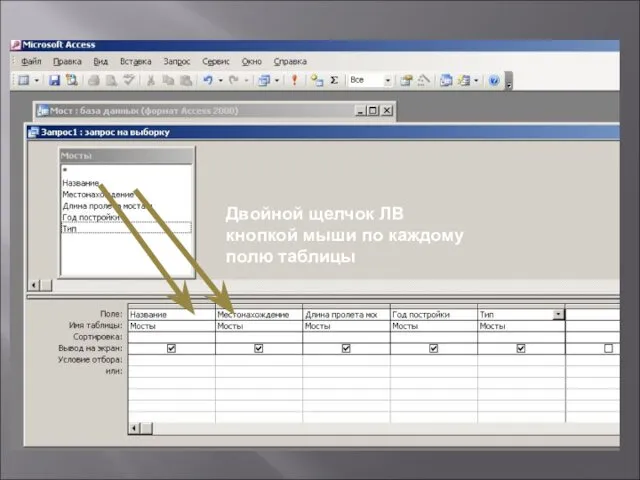

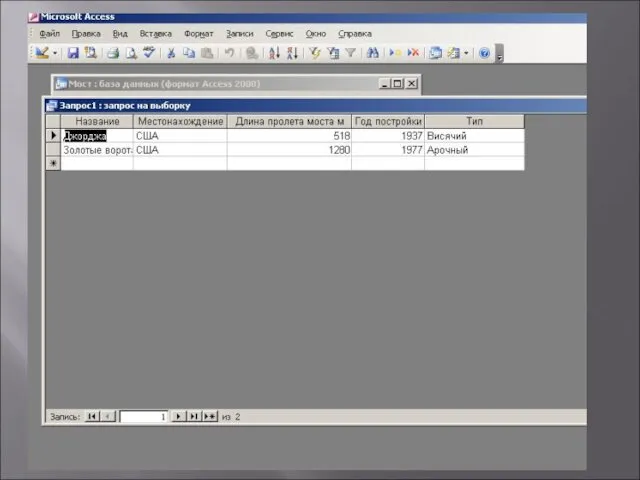
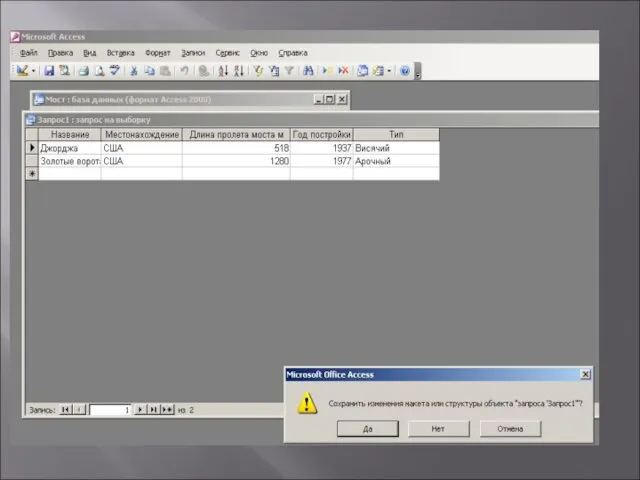
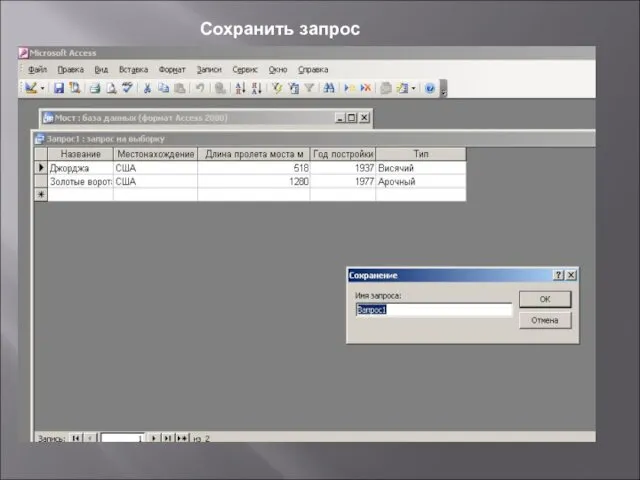
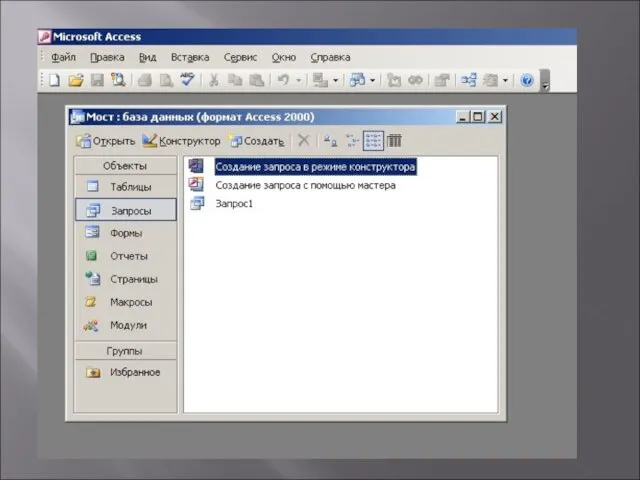

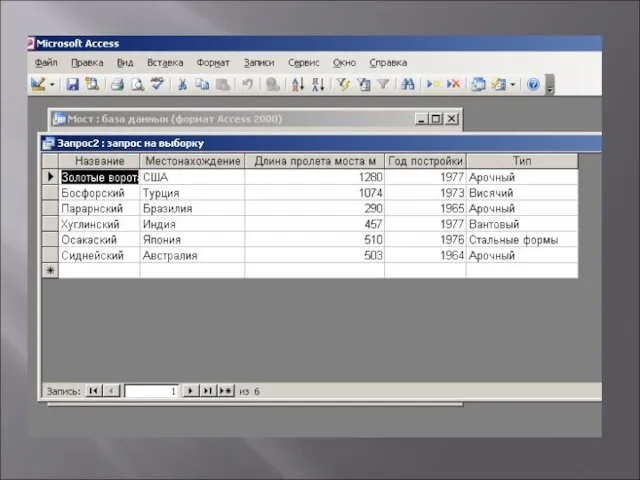

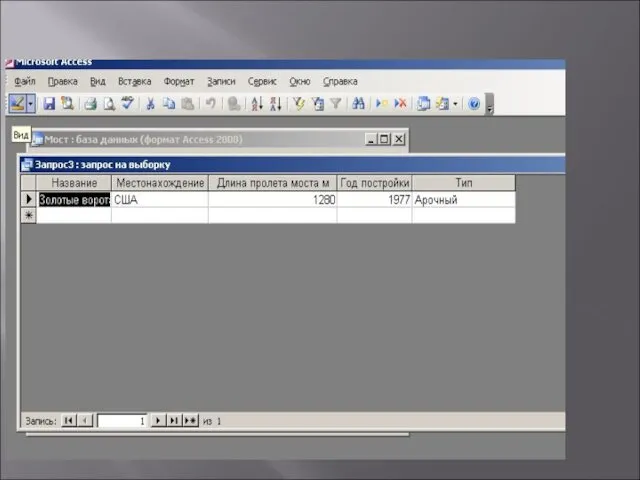
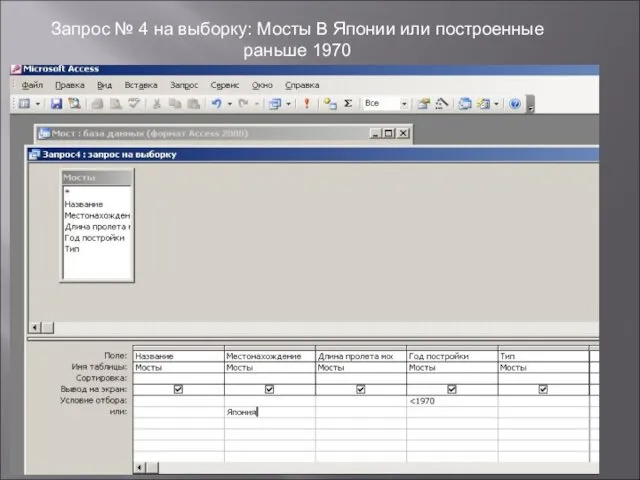
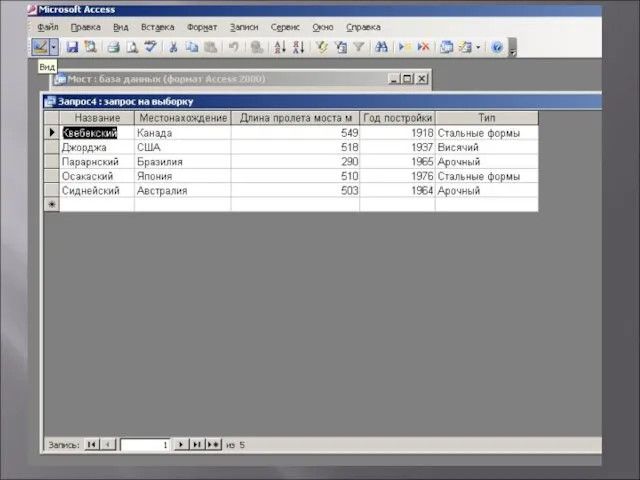
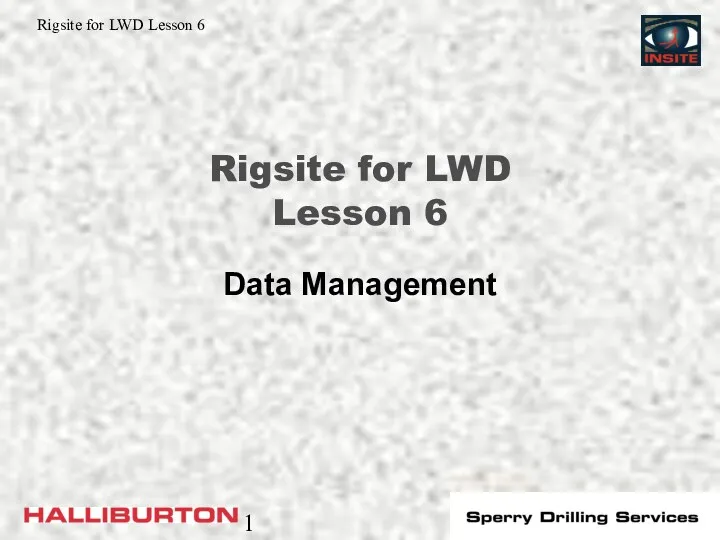 Rigsite for LWD. Data management. (Lesson 6)
Rigsite for LWD. Data management. (Lesson 6) Земли промышленности, энергетики, транспорта, связи, радиовещания, телевидения, информатики
Земли промышленности, энергетики, транспорта, связи, радиовещания, телевидения, информатики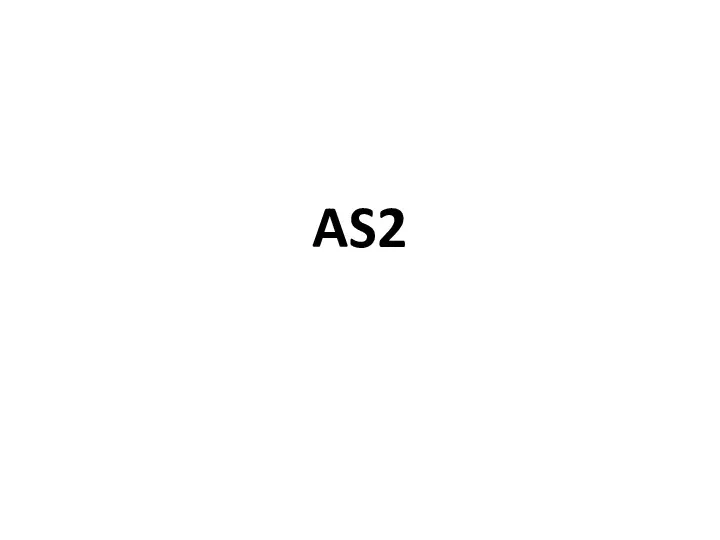 AS2 (Appicability Statement 2)
AS2 (Appicability Statement 2) Прикладное программирование. Объектно-ориентированное программирование
Прикладное программирование. Объектно-ориентированное программирование Информатика и ИКТ. Линейный алгоритм. Алгоритмизация. 9 класс
Информатика и ИКТ. Линейный алгоритм. Алгоритмизация. 9 класс Склеивание цепочек. Результат склеивания цепочек
Склеивание цепочек. Результат склеивания цепочек двумерные массивы
двумерные массивы Онлайн-допомога і навчання методами Web-розробки
Онлайн-допомога і навчання методами Web-розробки QR-кодирование
QR-кодирование Система коммунального автомониторинга управления и телеметрии. Фотопрезентация
Система коммунального автомониторинга управления и телеметрии. Фотопрезентация Светодиодная матрица
Светодиодная матрица Условия выбора и сложные логические выражения. 9 класс
Условия выбора и сложные логические выражения. 9 класс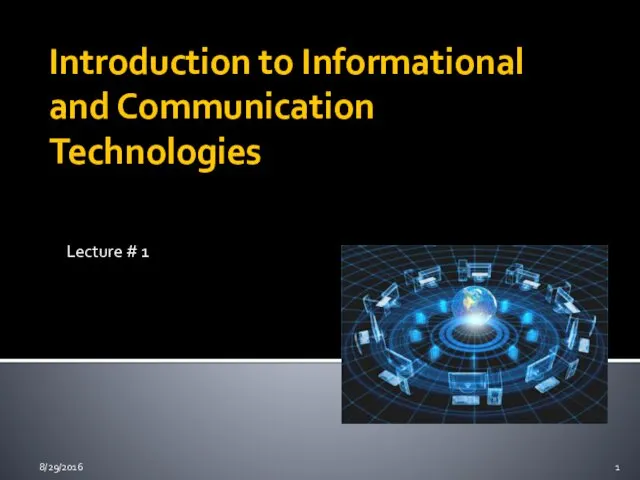 Introduction to Informational and Communication Technologies
Introduction to Informational and Communication Technologies Системы счисления
Системы счисления Презентация Оператор ветвления Case
Презентация Оператор ветвления Case Поняття інформаційного суспільства
Поняття інформаційного суспільства Lecture 6 Routing
Lecture 6 Routing Работа с массивами и матрицами в языке программирования
Работа с массивами и матрицами в языке программирования Интернет-банкинг в России
Интернет-банкинг в России ВКР: Разработка WEB-портала для сопровождения спортивных мероприятий
ВКР: Разработка WEB-портала для сопровождения спортивных мероприятий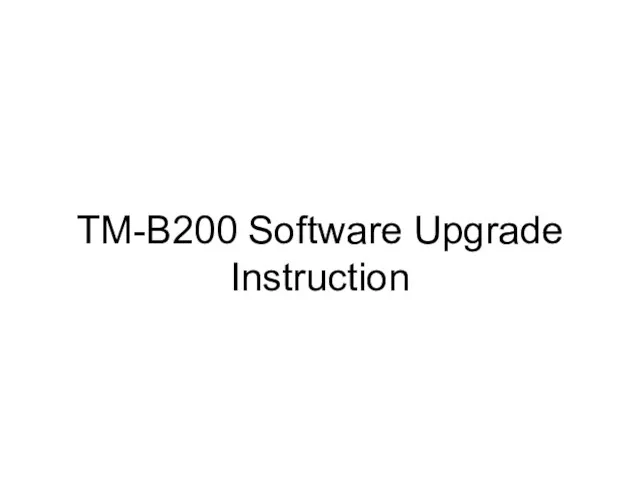 TM-B200 software upgrade instruction
TM-B200 software upgrade instruction Курсова робота на тему Створення розумного пристрою на основі Wi-Fi модуля ESP 8266
Курсова робота на тему Створення розумного пристрою на основі Wi-Fi модуля ESP 8266 Память ЭВМ
Память ЭВМ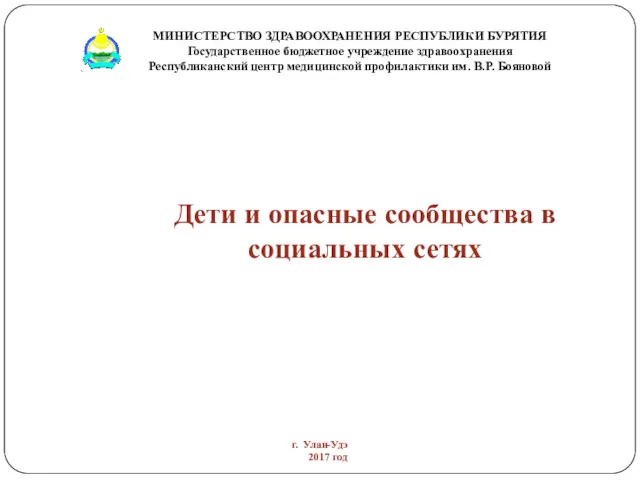 Дети и опасные сообщества в социальных сетях
Дети и опасные сообщества в социальных сетях Программирование на Java. Программирование GUI с использованием Swing
Программирование на Java. Программирование GUI с использованием Swing Software media. Данные работы панели
Software media. Данные работы панели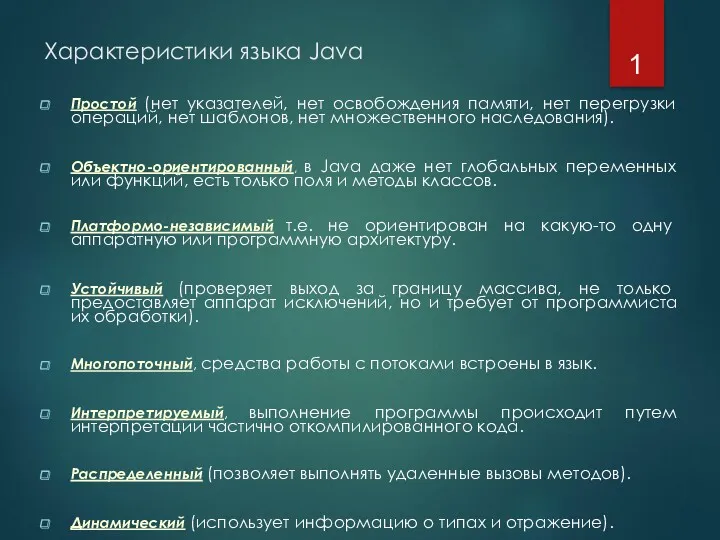 Характеристики языка Java
Характеристики языка Java Операционная система. Базовый уровень. (11 класс)
Операционная система. Базовый уровень. (11 класс)